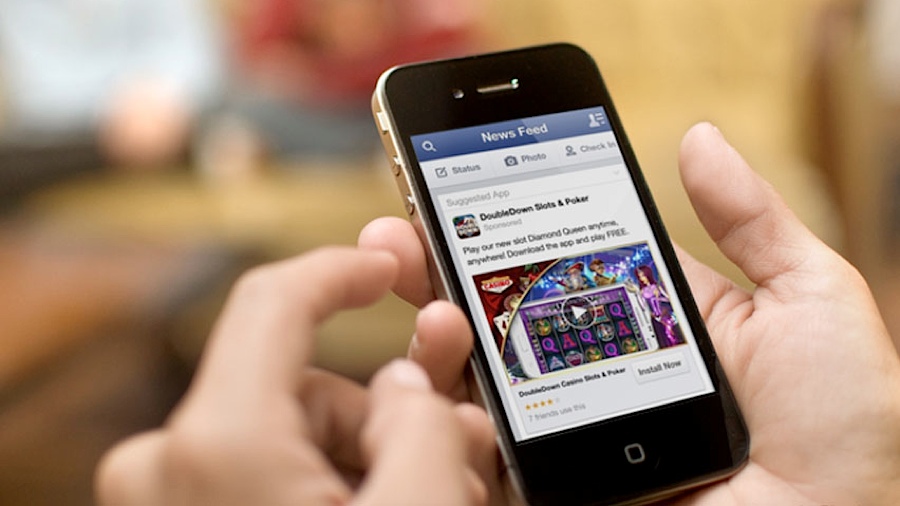
Foto: TechRadar
Teknologi.id - Saat sedang asyik menggulirkan halaman media sosial Facebook, Twitter, dan Instagram, seringkali kita menemukan video yang terputar otomatis. Hal tersebut tak jarang membuat kuota internet perlahan-lahan terkuras.
Video yang terputar otomatis tersebut terkadang menampilkan konten kekerasan, menyinggung, atau video yang tidak seharusnya dilihat. Untuk itu, kita perlu menyesuaikan pengaturan pada setiap perangkat yang digunakan.
Baca Juga: Cara Hide Akun Instagram Agar Tak Bisa Dilihat Orang lain
Berikut ini tips mematikan autoplay video di Facebook, Twitter, dan Instagram dilansir dari The Verge sebagaimana dikutip dari Pikiran Rakyat (10/9).
1. Facebook
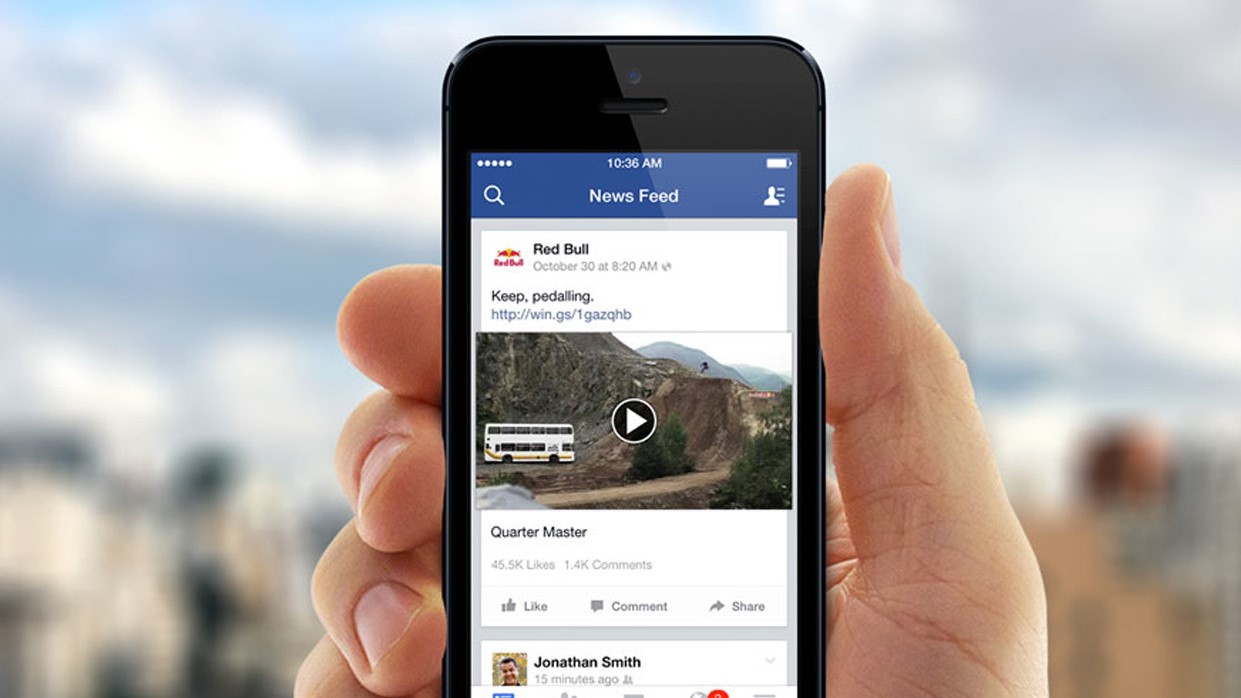
Foto: Gadgets To Use
Jika menggunakan Facebook melalui browser, autoplay video dapat dimatikan dengan cara:
- Menuju ke menu drop-down di kanan atas halaman.
- Pilih "Settings & Privacy" > "Settings".
- Temukan menu "Videos" di sebelah kiri
- Klik tombol untuk mematikan pemutaran video secara otomatis.
Opsi serupa juga terdapat untuk aplikasi versi iOS dan Android-nya:
Aplikasi versi iOS
- Klik tombol menu di bawah layar
- Pilih "Settings & Privacy", lalu "Settings"
- Gulir ke bawah hingga menemukan "Media and Contacts", lalu pilih "Videos and Photos"
- Selanjutnya, matikan fitur "Autoplay".
Aplikasi versi Android
- Klik tombol menu di kanan atas layar
- Gulir layar ke bawah dan klik "Settings & Privacy", pilih "Settings"
- Gulir lagi layar ke bawah hingga menemukan "Media and Contacts", lalu pilih menu tersebut
- Klik "Autoplay" dan atur menjadi "Never Autoplay Videos".
2. Twitter
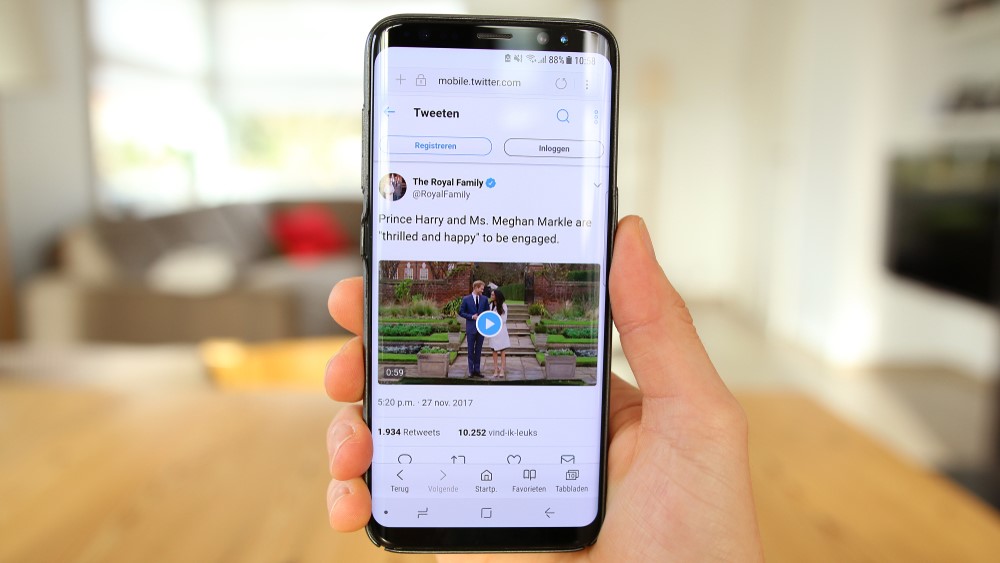
Foto: TechRadar
- Klik menu "More" di sebelah kiri, lalu pilih "Settings and privacy"
- Pilih "Data usage"
- Klik pengaturan "Autoplay", lalu nonaktifkan.
Pengaturan pada aplikasi versi Android dan iOS:
- Klik gambar profil di sebelah atas layar ponsel
- Pada menu yang muncul, pilih "Settings and privacy"
- Cari "Data usage", klik "Video autoplay" dan atur menjadi "Never".
Baca Juga: Cara Membuka Facebook Lupa Kata Sandi, Bisa Tanpa Nomor HP dan Email!
3. Instagram
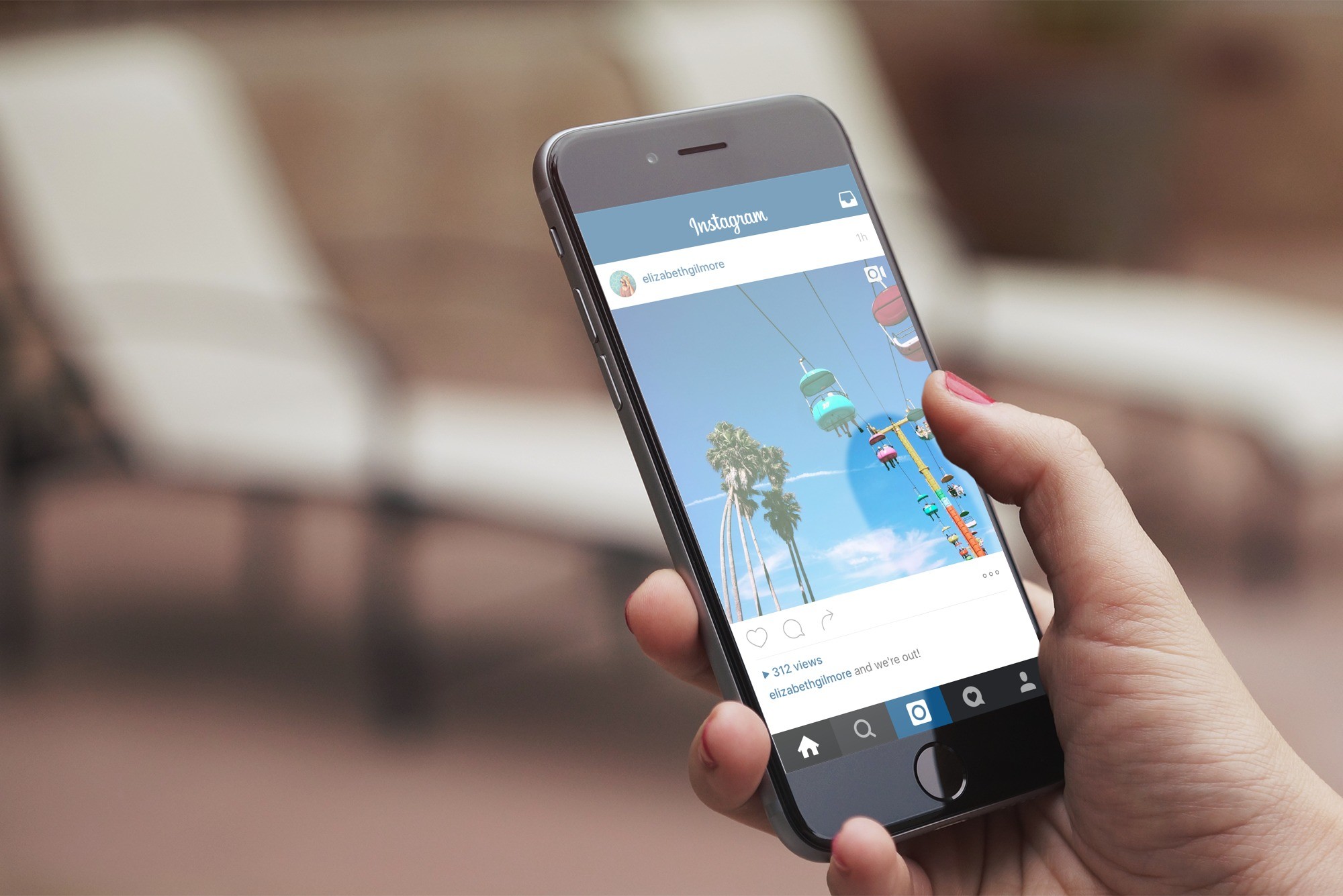
Foto: AppAdvice
Hingga kini, Instagram belum menyediakan pengaturan untuk menonaktifkan pemutaran video secara otomatis. Namun, biasanya video tidak terputar otomatis jika menggunakan Instagram versi browser.
(rf)

Tinggalkan Komentar